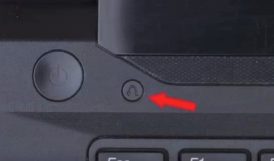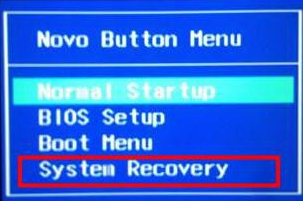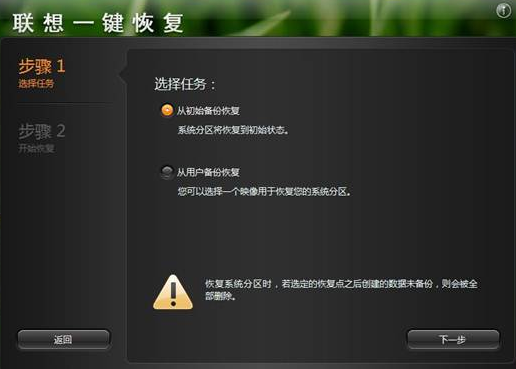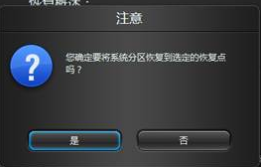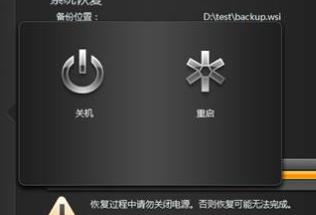联想电脑系统崩溃了怎么恢复系统?
现在有很多用户都在使用联想电脑,最近 有用户在使用的时候,电脑突然奔溃了,这时我们可以选择重装电脑来解决电脑存在的任何问题。但是还是有很多用户还不会重装电脑,那么就请来看看这篇教程吧!
方法一:
1、首先找到联想一键还原按键,有的是针孔式的。
2、在联想电脑关机状态下长按一键还原按钮,针孔式的可以使用牙签或者针插入,等待电源灯及屏幕亮起。
3、出现如图选项,使用上下方向键选择最后一个系统恢复。
4、如果之前自己备份过,可以选择从用户备份恢复,没有就选择从初始备份恢复,点击下一步。
5、出现提示按钮,点击是即可,出现系统恢复完成提示,点击确定。
6、然后重启电脑就完成啦。
方法二:使用石大师装机大师来重装系统
1、如果电脑可以正常启动,可以直接在线重装,如果电脑无法启动,需要使用U盘启动盘工具,具体教程可以参考【石大师u盘启动盘制作教程】
2、U盘插入电脑,重启电脑按快捷键选择U盘为第一启动项,进入后,键盘↑↓键选择第二个【02】启动Windows10PEx64(网络版),然后回车。
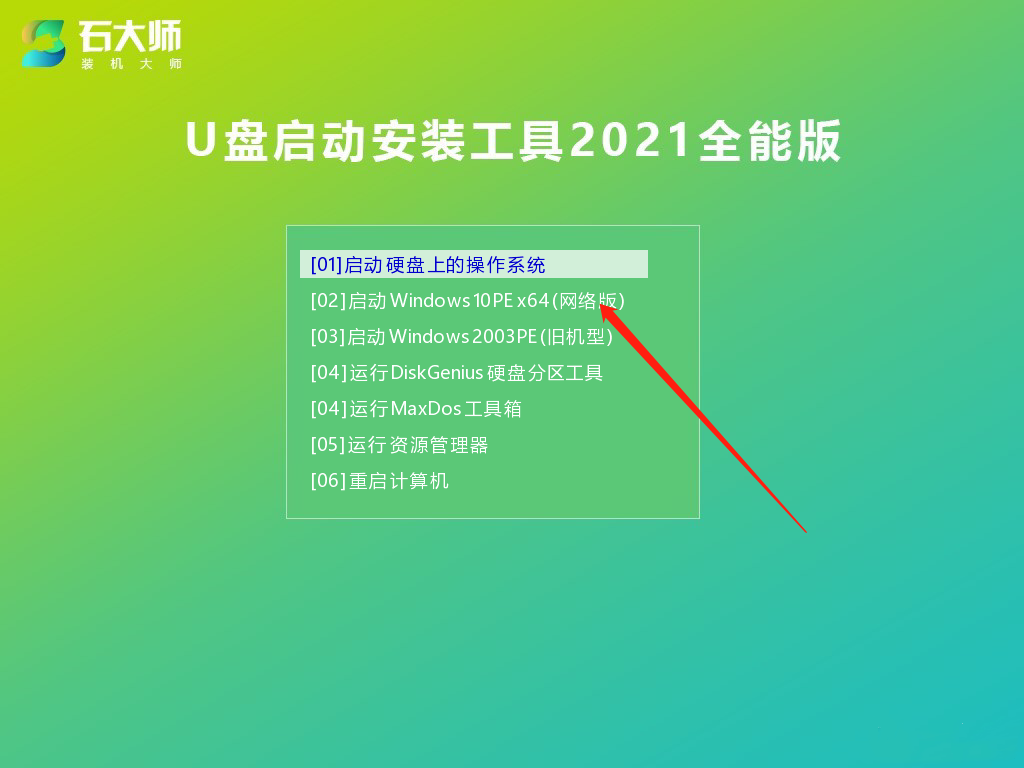
3、进入PE界面后,点击桌面的一键重装系统。
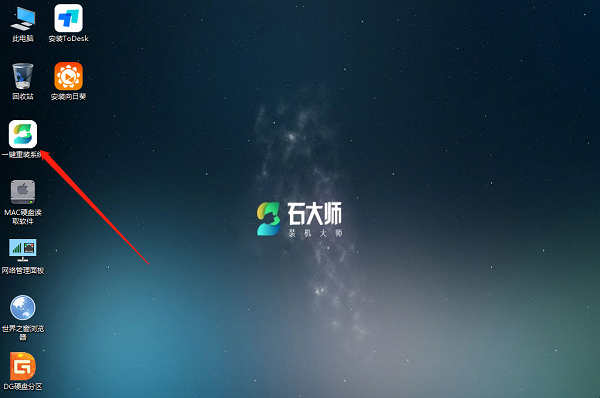
4、打开工具后,点击浏览选择U盘中的下载好的系统镜像ISO。
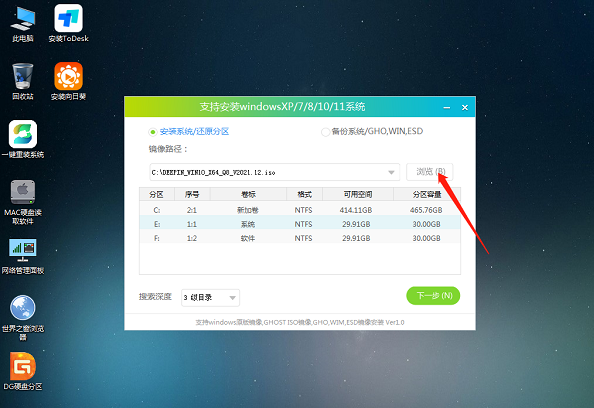
5、选择后,再选择系统安装的分区,一般为C区,如若软件识别错误,需用户自行选择。选择完毕后点击下一步。
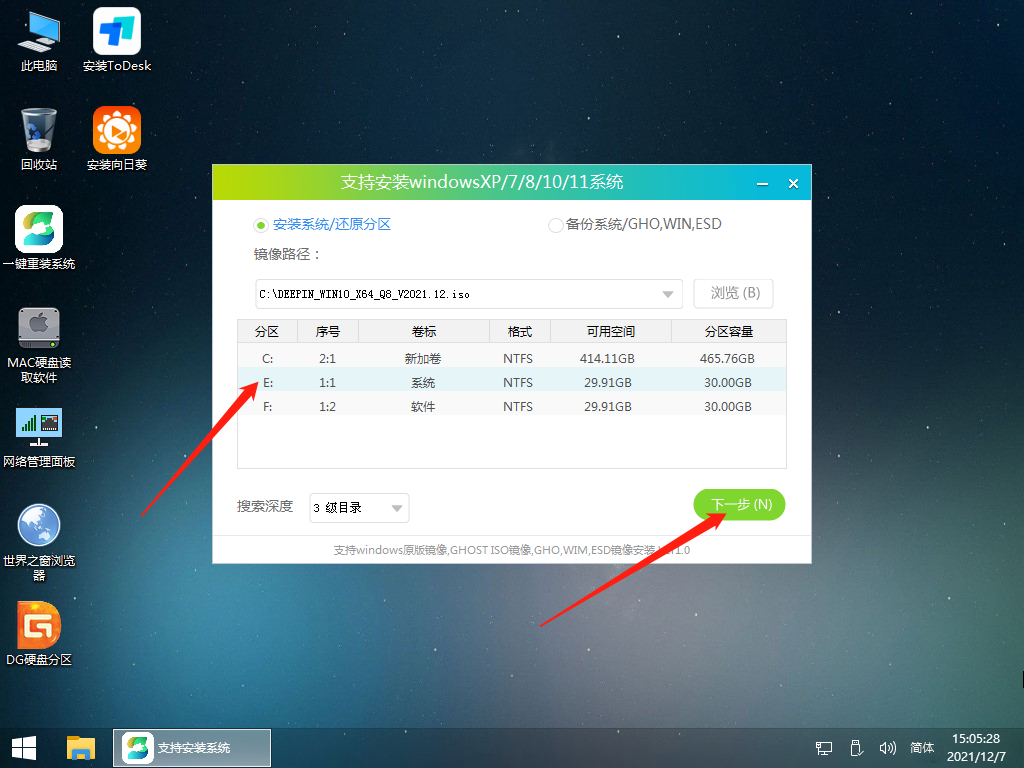
6、此页面直接点击安装即可。
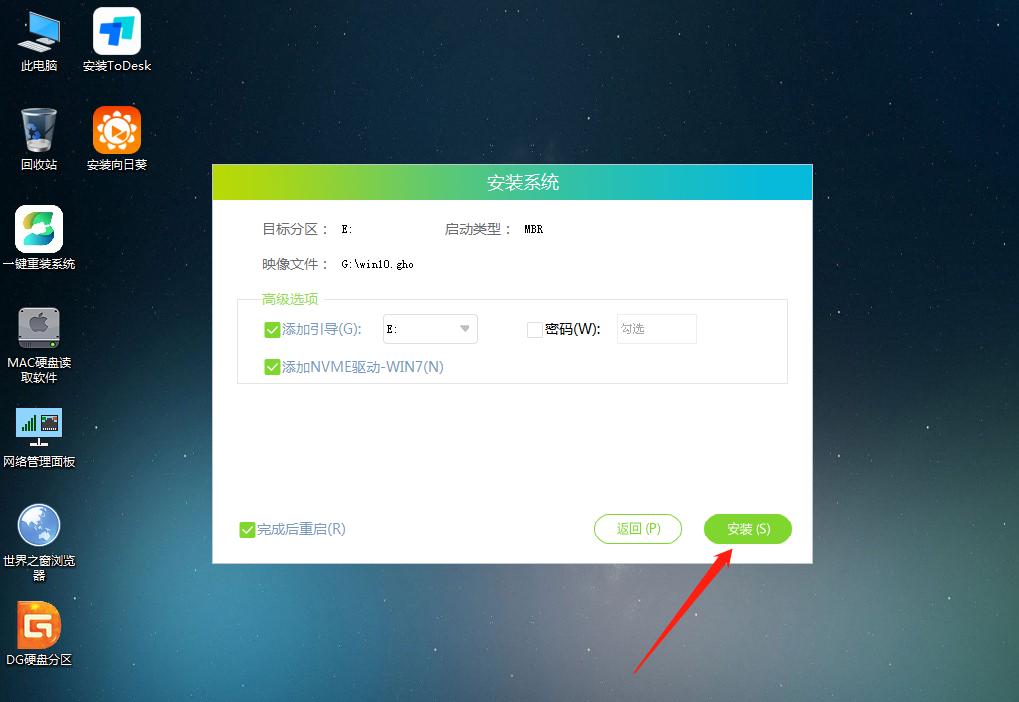
7、系统正在安装,请等候……
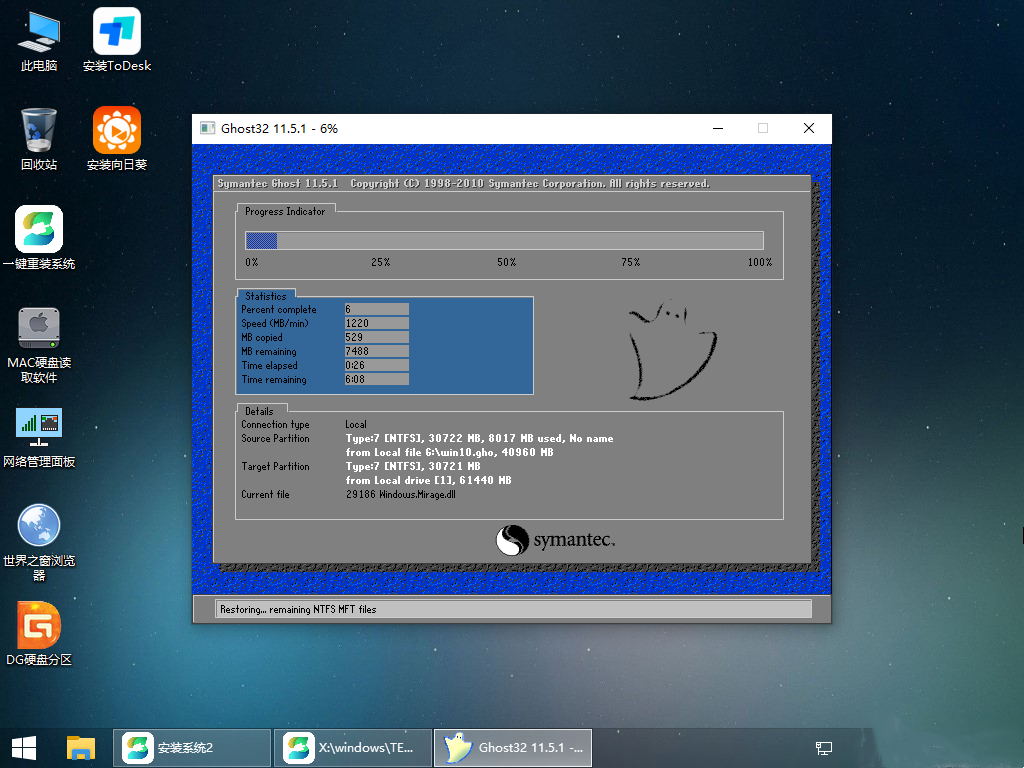
8、系统安装完毕后,软件会自动提示需要重启,并且拔出U盘,请用户拔出U盘再重启电脑。
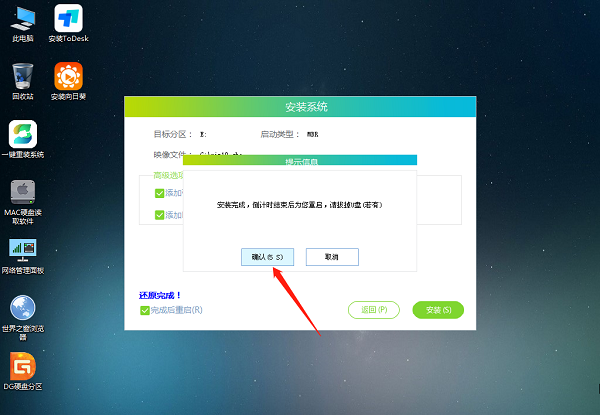
9、重启后,系统将自动进入系统安装界面,到此,装机就成功了!
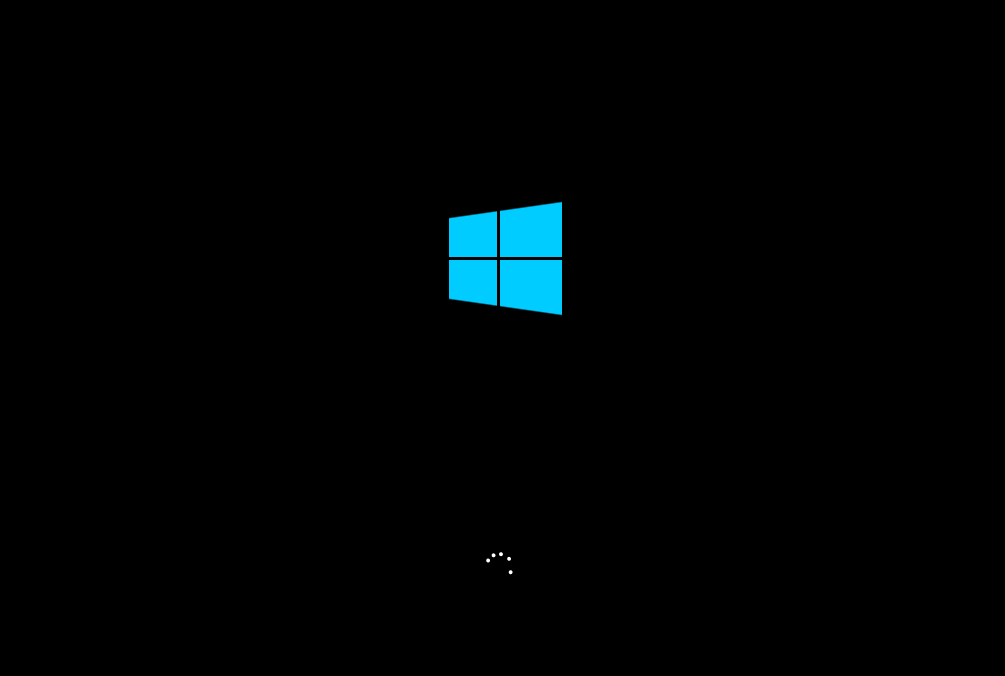
相关文章
- 联想电脑怎么设置指纹密码?联想电脑设置指纹密码技巧
- 联想迷你主机怎么进bios?
- 联想笔记本电脑屏幕闪烁不停怎么回事?
- 联想电脑网络重置后wifi没有了的解决方法
- 联想拯救者连不上网怎么回事?
- 联想开机卡在lenovo界面进不去系统怎么办?
- 联想电脑黑屏电源键亮着怎么处理?
- 联想电脑如何进入bios设置U盘启动?(附详细图文讲解)
- 联想台式老电脑怎么关闭开机自检?
- 联想电脑装什么系统最好 联想电脑比较好用的Win10系统介绍
- 联想电脑开不了机怎么办?
- 联想电脑白屏了按哪个键可以修复白屏?
- 联想y7000p怎么开高性能模式?
- 联想笔记本电脑开机后一直黑屏是怎么回事?
- 联想电脑升级Win11后不流畅怎么办?
- 联想电脑装什么系统最好最快?